
CALS ТКА 14дек. 13г (Бочкарев С.В.) / Руководство пользователя T-FLEX Технология 11
.pdf
Работа со справочниками
Чтобы сохранить выбранное оснащение в техпроцессе нажмите  .
.
Связивсправочниках(фильтры)
Выберите в системном меню пункт «Настройки|Связи в справочниках (фильтры)».
Фильтры предназначены для задания связей между:
161

Руководство пользователя Т-FLEX Технология
•группами справочника “Оснащение” и группами (элементами) справочника “Параметры оснащения”;
•группами справочника “Технологические элементы” (ТЭ) и группами (элементами) справочника “Параметры ТЭ”.
Для просмотра или выбора сохраненных фильтров вызовите ниспадающий список, нажав  .
.
Для создания нового фильтра в строке “Привязать к элементу / разделу справочника” используя кнопку  , выберите из дерева “Все справочники для ТП” тот раздел или элемент справочника, к которому будут привязан другой и подтвердите выбор кнопкой
, выберите из дерева “Все справочники для ТП” тот раздел или элемент справочника, к которому будут привязан другой и подтвердите выбор кнопкой  .
.
После выбора элемента справочника в окне «Путь элемента» отобразиться месторасположение выбранного элемента. Если с элементом уже связаны какие–либо разделы, то они отобразятся в окне
«Список привязанных разделов».
Из дерева “Раздел справочника для привязки” выберите тот раздел или элемент справочника, который будет привязан к выбранному ранее разделу и подтвердите выбор кнопкой  .
.
В окне “Все элементы в разделе для привязки”, расположенном в левой нижней части диалога, отобразятся все элементы раздела, выбранного для привязки. Справа от данного окна расположено окно “Привязанные элементы раздела”, в котором отображаются элементы, выбранные для привязки.
Для занесения элементов в правое окно предназначены кнопки  и
и  . Первая заносит в правое окно только выбранные в левом окне элементы; вторая – занесёт все элементы левого окна.
. Первая заносит в правое окно только выбранные в левом окне элементы; вторая – занесёт все элементы левого окна.
Отменить привязку можно, используя кнопки  и
и  . Первая удалит из правого окна, только выбранные элементы, а вторая – удалит все.
. Первая удалит из правого окна, только выбранные элементы, а вторая – удалит все.
Если связь между разделами справочников используется программой, как фильтр по умолчанию, то у элемента “Связь между справочниками используется как фильтр по умолчанию” в окне
«Привязка справочников» будет отражен флажок  .
.
Включить новый фильтр, как связь между справочниками по умолчанию можно, если нажать кнопку
 .
.
В подтверждение, у объекта, появиться флажок  .
.
Отключить используемый фильтр, как связь между справочниками по умолчанию, можно нажав
 .
.
В подтверждение флажок исчезнет  .
.
162

Создание расчётов, условий
СОЗДАНИЕ РАСЧЁТОВ, УСЛОВИЙ
Автоматизация проектирования ТП достигается с помощью создания расчетов в “Расчетнологическом модуле” системы T–FLEX Технология.
“Расчетно-логический модуль” системы T–FLEX Технология позволяет автоматизировать любые расчетные процедуры, сопутствующие проектированию технологии, путем создания специализированных процедур (условий).
“Расчетно-логический модуль” позволяет проектировать в полуавтоматическом и автоматическом режимах сквозные ТП, т.е. начиная с операции входного контроля заготовок, и, заканчивая операцией отправки готовой продукции на склад.
РаботаB24 со справочником «Расчеты»
Справочник расчетов состоит:
•Дерева расчетов, где отображаются группы расчетов.
•Таблицы отображения элементов справочника «Расчеты».
•Области редактирования элементов справочника «Расчеты».
163
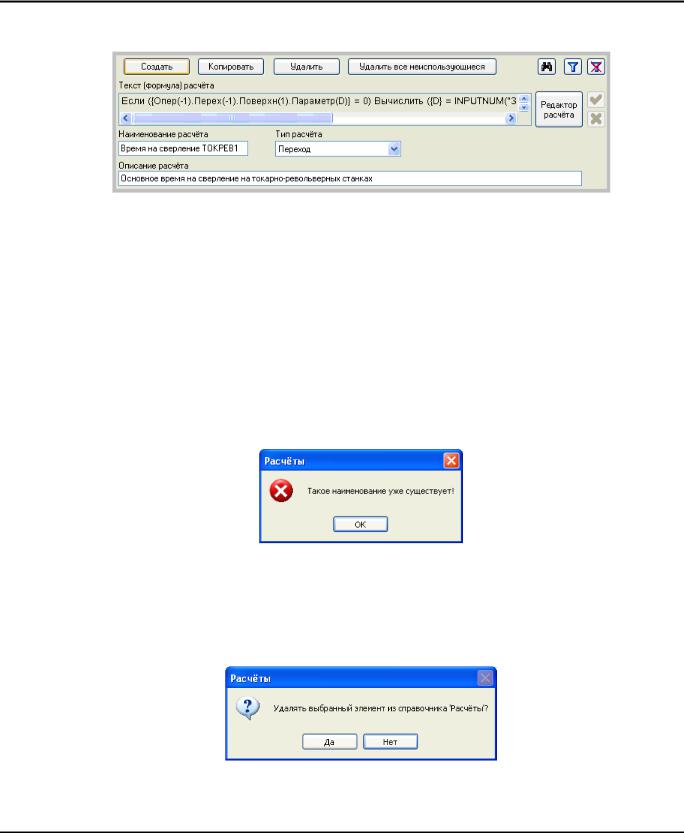
Руководство пользователя Т-FLEX Технология
РедактированиеT расчетовT
Область редактирования содержит следующие команды:
Команда “Создать” – предназначена для создания нового расчета в выбранной группе. Нажмите  .
.
Введите “Наименование расчета”, “Тип расчета” и “Описание расчета”.
Вызовите “Редактор расчетов” и создайте формулу расчета. Нажмите  , чтобы добавить расчет.
, чтобы добавить расчет.
Команда “Копировать” – предназначена для создания копии существующего расчета. В таблице расчетов, выделите расчет, который Вы хотите скопировать.
Нажмите  .
.
Измените “Наименование расчета”. Нажмите  , чтобы добавить копию расчета. Если Вы не измените “Наименование расчета”, то программа выдаст сообщение:
, чтобы добавить копию расчета. Если Вы не измените “Наименование расчета”, то программа выдаст сообщение:
И расчет добавлен не будет.
Команда “Удалить” – предназначена для удаления элемента справочника «Расчеты». Выделите расчет, который Вы хотите удалить.
Нажмите  .
.
Программа потребует подтверждения действия.
Нажмите  для удаления элемента справочника, для отмены нажмите
для удаления элемента справочника, для отмены нажмите  .
.
164

Создание расчётов, условий
Команда “Удалить все не использующиеся” – предназначена для удаления из списка, тех расчётов, которые не применяются ни в одном технологическом процессе. Нажав эту кнопку, программа потребует подтверждения действия.
Нажмите  для удаления элементов справочника, для отмены нажмите
для удаления элементов справочника, для отмены нажмите  .
.
Перемещение расчета
На закладке <Расчеты> структурной области программы, перемещаясь по дереву расчётов, выберите группу, в которой расположен(ы) расчет(ы), для переноса. Выделите с помощью мыши один или несколько расчетов.
Вызовите у элемента (ов) контекстное меню  .
.
Выберите команду “Перенести выделенные элементы”.
В дереве расчетов у папки, куда Вы хотите поместить выбранные элементы, вызовите контекстное меню  .
.
165

Руководство пользователя Т-FLEX Технология
Выберите команду “Вставить элементы”.
Выбранные элементы удаляться из места прежнего хранения и добавятся в выбранную вами папку.
Получение справки об использовании расчета
Для просмотра всех технологических процессов, в которых используется расчет, интересующий Вас, надо:
•Перейти на закладку <Расчеты> структурной области программы.
•Вызвать у интересующего Вас элемента контекстное меню  .
.
•Выбрать команду “Использование элемента справочника”.
Впоявившемся окне, будут отражены все технологические процессы, а также операции и переходы для которых используется данный расчет.
Выбор и создание групп расчетов
Выбор группы расчетов осуществляется следующим образом:
Вструктурной области программы перейти на закладку <Расчеты>.
Вдереве расчетов выбрать группу (или подгруппу), к которой относиться расчет.
Если в этой области уже существуют расчеты, то они отобразятся в правой части основного окна программы.
166
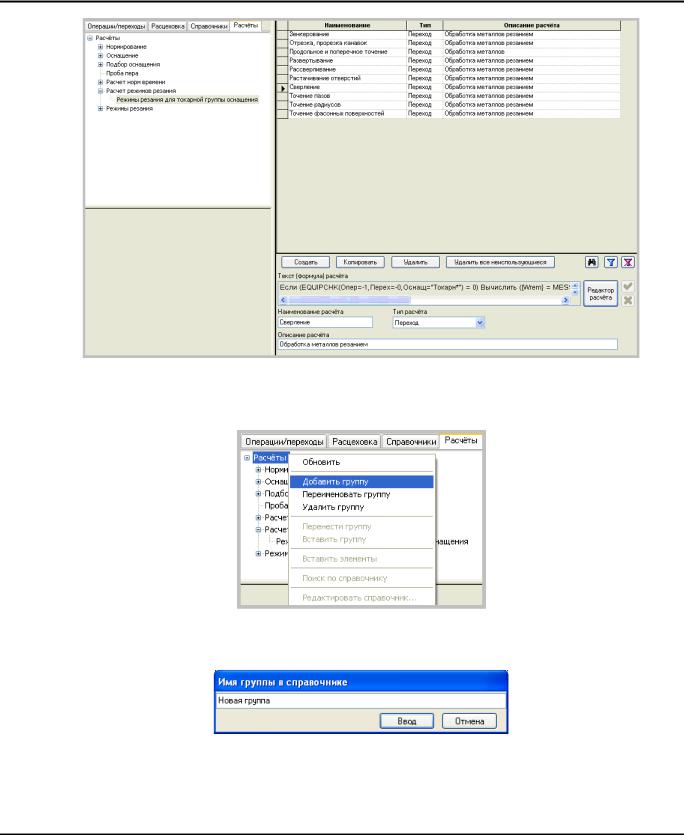
Создание расчётов, условий
Если нет подходящей группы, вы можете создать ее самостоятельно. Для этого вызовите у головной группы “Расчеты” контекстное меню  .
.
Выберите пункт “Добавить группу”.
В окне “Имя группы в справочнике” введите с клавиатуры название группы и нажмите  .
.
167

Руководство пользователя Т-FLEX Технология
Созданная группа отразиться в дереве расчетов.
Создание нового расчета, условия
Вправой нижней части основного вида окна программы нажмите  .
.
Вграфе “Наименование расчёта” задайте имя создаваемого Вами расчета или условия.
Вграфе “Тип расчета” задайте область видимости в технологическом процессе расчета, условия: Общий – расчёт виден для техпроцесса, операций, переходов, Техпроцесс – расчёт виден только для техпроцесса, Операция – расчёт виден только для операций, Переход – расчёт виден только для переходов.
Эти типы расчётов вызываются последовательно.
Остальные типы расчетов запускаются при «Формировании ТП» и вызываются по типам.
1.Параметры ТП.
2.Формирование ТП.
3.Припуск.
4.Пересчёт.
168
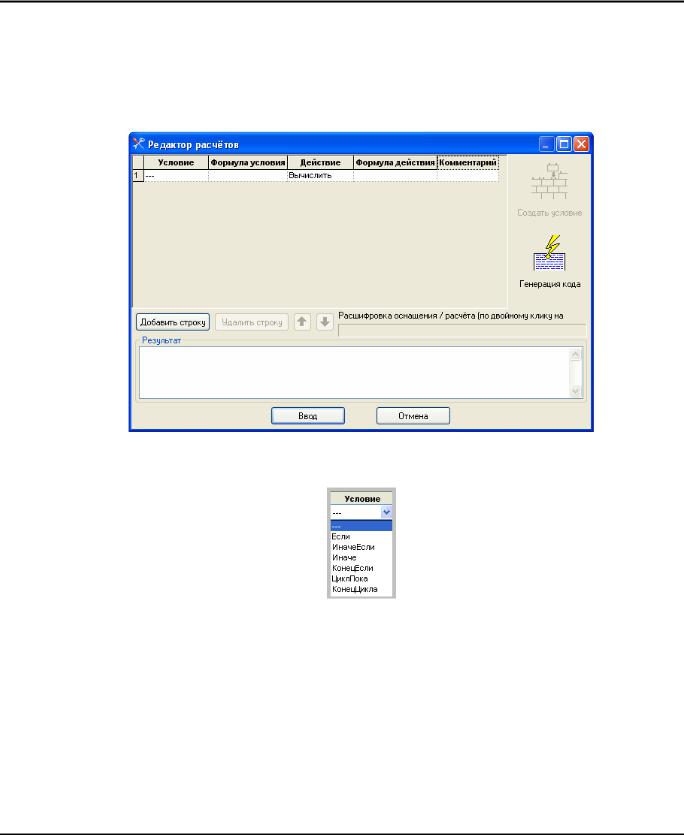
Создание расчётов, условий
5.Подбор оснащения.
Задайте, если это необходимо, “Описание расчета” (в случае отсутствия описания это поле может оставаться пустым).
Вызовите “Редактор расчёта” нажатием соответствующей кнопки  .
.
«РедакторT расчетов» имеет функцию <T условие>,T которая назначается выбором из ниспадающего списка:T
|
Оператор |
|
Назначение оператора |
|
|
Условия |
|
|
|
|
- - - |
Выбирается в случае безусловного выполнения ‘Действия’ |
||
|
|
|
|
|
|
|
Внимание! Не является оператором |
|
|
|
|
|
|
|
|
|
|
условия. |
|
|
|
|
||
|
Если |
Открывает выполнения блока условия. Действие, следующее |
||
|
за условием “Если” в строке выполняется, если выражение в |
|||
|
|
|||
|
|
«Формуле условия» возвращает значение истина. |
||
|
|
|
|
|
Конструкция блока условия может включать в себя условия “ИначеЕсли” и “Иначе”. |
||||
|
ИначеЕсли |
“ИначеЕсли” выбирается тогда, когда необходимо выполнить |
||
|
действие |
по условию, в случае если предыдущие в |
||
|
|
|||
169

Руководство пользователя Т-FLEX Технология
|
|
конструкции блока условия условия не выполнились. |
|
|
Иначе |
“Иначе” выбирается тогда, когда необходимо выполнить |
|
|
действие без условия, в случае если предыдущие условия в |
||
|
|
||
|
|
конструкции блока «Условия» не выполнились. |
|
|
|
|
|
|
КонецЕсли |
Завершает выполнение блока условия. |
|
|
Строка не содержит действие. |
|
|
|
|
|
|
|
|
|
|
|
|
Оператор “ЦиклПока” предназначен для циклического |
|
|
ЦиклПока |
повторения действий, находящихся внутри |
конструкции |
|
“Цикл”–“КонецЦикла”. Цикл выполняется пока значение |
||
|
|
выражения в «Формула условия» — истина. |
|
|
|
|
|
|
КонецЦикла |
Закрывает тело цикла. |
|
|
|
|
|
|
|
|
|
Функция <Действие> – назначается также выбором из ниспадающего списка: |
|
||
|
|
|
|
|
Оператор |
Назначение оператора |
|
|
Действия |
|
|
|
Вычислить |
Вычисляется переменная. |
|
|
|
|
|
|
|
|
|
|
Выполнить |
Выполняется расчет из справочника «Расчеты». |
|
|
|
|
|
|
|
|
|
|
Перейти |
Переходит на указанную метку при выполнении условия. |
|
|
|
|
|
|
|
|
|
|
Метка |
Назначает метку на данную строку. |
|
|
|
|
|
|
|
|
|
|
Остановить |
Останавливает выполнение расчета, при не |
выполнении |
|
условия. |
|
|
|
|
|
|
|
|
|
|
|
Добавить |
Добавляет операцию или переход из Хранилища T–FLEX |
|
|
DOCs. |
|
|
|
|
|
|
|
|
|
|
|
Удалить |
Удаляет операцию или переход, к которому |
присоединен |
|
данный расчет. |
|
|
|
|
|
|
|
|
|
|
Функция <Комментарий> – задается пользователем, за исключением действия “Выполнить” когда программа автоматически заносит имя расчёта.
 - Если создаваемый расчет состоит из нескольких строк, то вы можете добавить необходимое количество строк.
- Если создаваемый расчет состоит из нескольких строк, то вы можете добавить необходимое количество строк.
 - Можно удалить строку.
- Можно удалить строку.

 - Можно менять строки местами (вверх – вниз).
- Можно менять строки местами (вверх – вниз).
Изменение порядка строк, содержащих операторы условий, запрещено.
Используйте команды контекстного меню «Добавить строку: выше - ниже», «Копировать строку», «Вырезать строку», «Вставить строку».
Вызов контекстного меню в «Редакторе расчетов» происходит в графах <Формула расчета>,
<Формула условия> и <Комментарий>.
170
